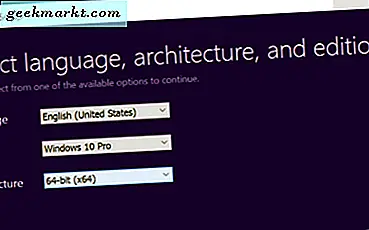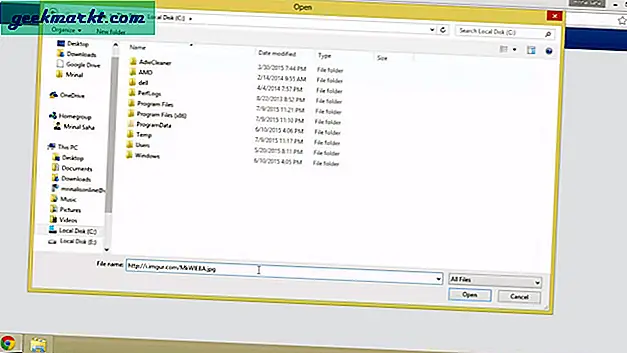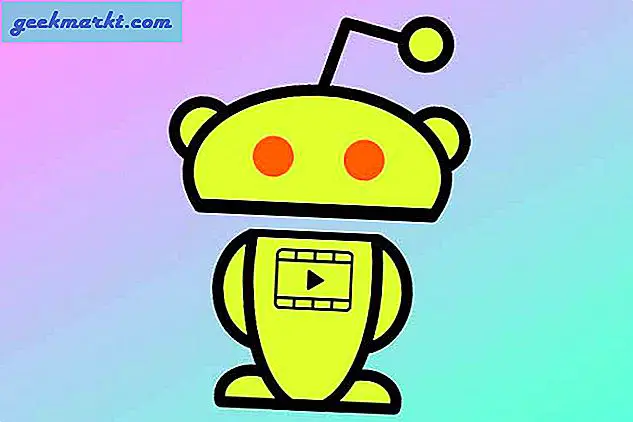บางครั้งเมื่อคุณมีแท็บมากเกินไปใน Google Chrome คุณอาจปิดบางส่วนโดยไม่ตั้งใจ ด้วยอินเทอร์เฟซของ Chrome ไม่มีทางลัดหรือปุ่มเข้าถึงได้ง่ายเพื่อเปิดแท็บที่ปิดไว้ ไม่ว่าคุณจะชอบวิธีการที่เหมาะสมหรือใช้ส่วนขยายที่เป็นประโยชน์เพื่อให้สามารถเข้าถึงได้เร็วขึ้นและเข้าถึงได้มากขึ้นคู่มือนี้จะช่วยให้คุณผ่านกระบวนการนี้
ต่อไปนี้คือสองวิธีในการเปิดแท็บปิดโดยบังเอิญใน Google Chrome
จากเมนู Chrome
นี่คือวิธีที่เหมาะสมในการเปิดแท็บปิดโดยไม่ต้องใช้เครื่องมือภายนอก หากต้องการเปิดแท็บล่าสุดที่คุณปิดไว้ให้ใช้แป้นพิมพ์ลัดนี้:
Ctrl + Shift + T
นอกจากนี้คุณยังสามารถคลิกขวาที่แท็บใด ๆ ที่เปิดอยู่แล้วเลือก "เปิดอีกครั้งแท็บปิด"
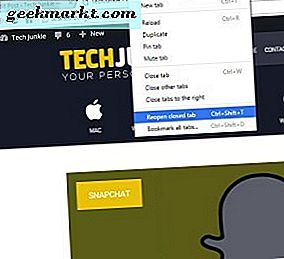
ถ้าคุณต้องการเปิดมากกว่าหนึ่งแท็บคุณสามารถดำเนินการอย่างใดอย่างหนึ่งสองอย่างต่อเนื่องเพื่อเปิดแท็บอื่น ๆ ที่คุณปิดไว้
อีกวิธีหนึ่งในการกู้คืนแท็บปิดคือการเข้าถึงไอคอนเมนู (แนวนอนสามเส้น) ที่มุมบนขวา
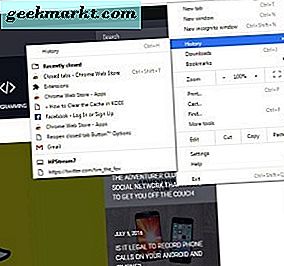
ไปที่ประวัติและค้นหาเว็บไซต์ที่คุณตั้งใจปิดจากรายการภายใต้ "เพิ่งปิด" คลิกที่รายการในรายการและควรเปิดในแท็บใหม่ แท็บปิดครั้งสุดท้ายจะปรากฏขึ้นที่ด้านบนสุดของรายการ
ใช้ส่วนขยาย Chrome
มีส่วนขยายหลายแบบที่คุณสามารถติดตั้งได้ซึ่งจะทำให้เปิดแท็บปิดได้เร็วขึ้นและง่ายขึ้นกว่าปกติ ส่วนขยายเหล่านี้บางส่วนจะถูกเรียกใช้โดยปุ่มลัดและส่วนอื่น ๆ ที่มีไอคอนซึ่งสามารถเข้าถึงได้จากส่วนขยายที่อยู่ข้างช่อง URL
Ctrl-Z เปิดอีกครั้งแท็บปิด
ส่วนขยายนี้เป็นชื่อแนะนำให้เปิดเฉพาะแท็บปิดล่าสุดเท่านั้น คุณจำเป็นต้องใช้แป้นลัด Ctrl-Z เพื่อนำแท็บที่ปิดกลับมา คุณไม่สามารถปรับแต่งส่วนขยายนี้ได้มากนักเนื่องจากไม่มีหน้าการตั้งค่า อย่างไรก็ตามคุณสามารถกด Ctrl-Z หลายครั้งเพื่อนำแท็บอื่น ๆ ทั้งหมดหรือบางส่วนที่คุณปิดไปได้ถ้าคุณปิดแท็บมากกว่าหนึ่งแท็บ
เปิดแท็บปิดอีกครั้ง
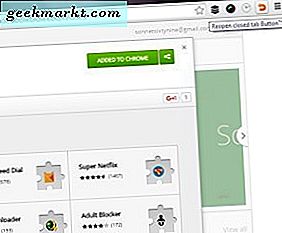
ส่วนขยายนี้ทำงานเหมือนกับวิธีการก่อนหน้าที่กล่าวมาข้างต้น ข้อแตกต่างเพียงอย่างเดียวคือคุณต้องคลิกปุ่มเดียวที่อยู่มุมบนขวาของเบราเซอร์ ปุ่มลูกศรโค้งสีส้มเป็นอีกทางเลือกหนึ่งสำหรับแป้นลัดเนื่องจากผู้ใช้บางรายอาจต้องการใช้เมาส์
แท็บปิด
แท็บปิดช่วยให้ผู้ใช้เลือกจากรายการของแท็บที่เพิ่งปิดไปโดยใช้ความพยายามเพียงเล็กน้อย ส่วนขยายจะวางไอคอนถังขยะที่มุมบนขวาของเบราเซอร์ เมื่อคลิกที่ไอคอนจะแสดงรายการแท็บที่คุณปิดไป คลิกที่รายการในรายการเพื่อนำกลับไปที่แท็บใหม่ ไอคอนจะแสดงจำนวนแท็บที่ถูกปิดต่อเซสชันด้วย
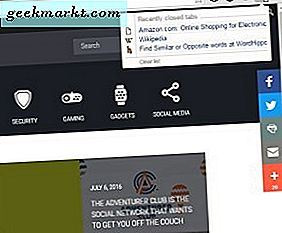
การสำรวจด้วย Chrome โดยปกติจะเป็นไปอย่างรวดเร็วและสะดวก แต่ถ้าคุณจมลงโดยการปิดแท็บโดยบังเอิญคู่มือนี้จะช่วยคุณได้ อาจเป็นสิ่งที่ง่าย แต่ก็ยังดีที่ทราบว่ามีมากกว่าหนึ่งวิธีในการดำเนินการเกี่ยวกับเรื่องนี้